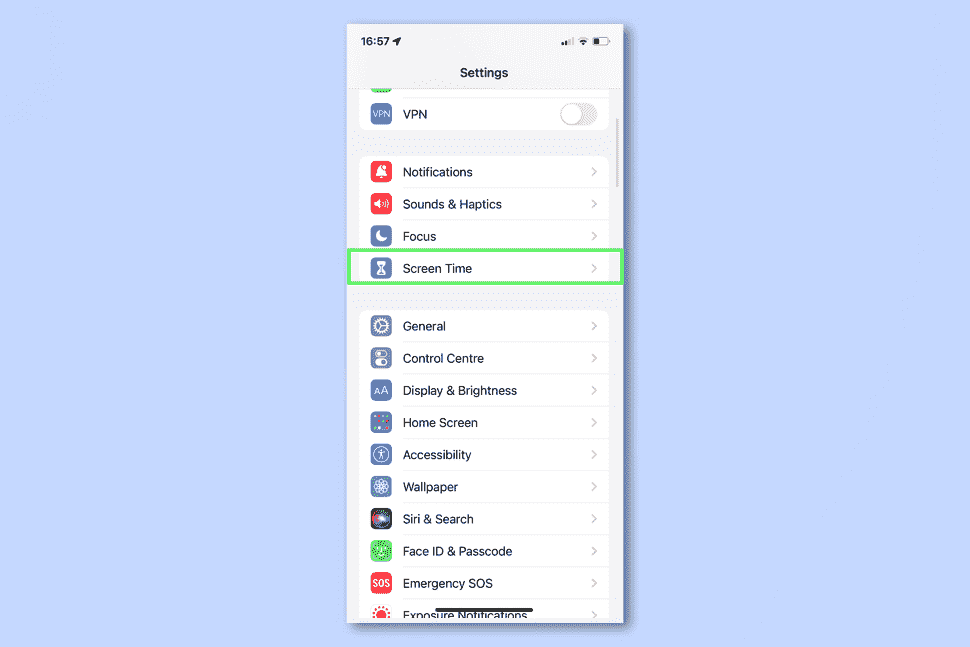iPhone ve iPad’de web sitelerini nasıl engelleyeceğinizi merak ediyorsanız, bir daha görüntülemek istemediğiniz bir siteyle karşılaşma olasılığınız çok yüksektir. Ya öyle ya da internette güvende tutmak istediğiniz çocuklarınız var. Sonuçta, orada bir sürü harika içerik var, ama çok fazla kötü şey de var!
Bununla birlikte, tercih ettiğiniz tarayıcı olarak Safari’ye bağlı kalın ve istenmeyen web sitelerini kolayca filtreleyebilirsiniz. Yetişkinlere uygun içeriği engellemenin yanı sıra belirli sitelere erişilememesini sağlayabilirsiniz. Ayrıca, bir avuç web sitesi dışında tümünde genel bir yasak olduğundan emin olarak diğer yöne de gidebilirsiniz. Bunlar, koşullarınıza göre uyarlayabileceğiniz bir listeye dayanmaktadır.
iPhone’da web siteleri nasıl engellenir: Web içeriği ayarlarına erişin
Her durumda, web sitesi engelleme özellikleri Ekran Süresi içinde yer alır, bu nedenle aşağıda açıklanan üç işlevden herhangi birini kullanmak için, önce bu dört adımı uygulamanız gerekecek.
1. Ayarlar uygulamasını başlatın iPhone veya iPad’inizde ve Ekran Süresi’ne dokunun.
2. Seçme Ekran Süresini Aç zaten açık değilse ve kurulum için ekrandaki talimatları izleyin. Aksi halde, İçerik ve Gizlilik Kısıtlamaları’na dokunun.
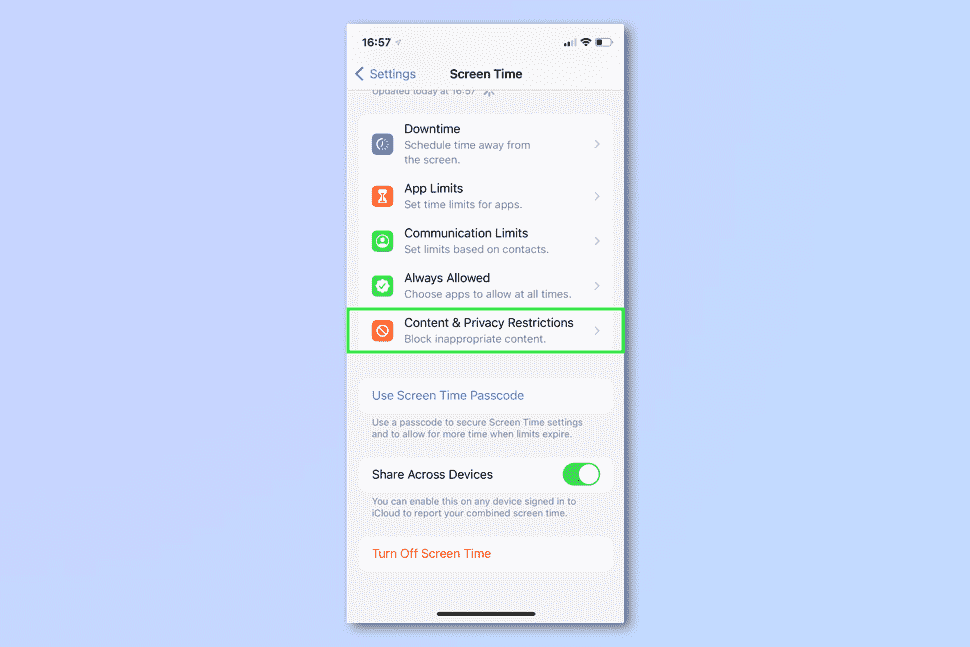
3. İçerik ve Gizlilik Kısıtlamaları düğmesini değiştirin “açık” (yeşil) konumuna getirin.
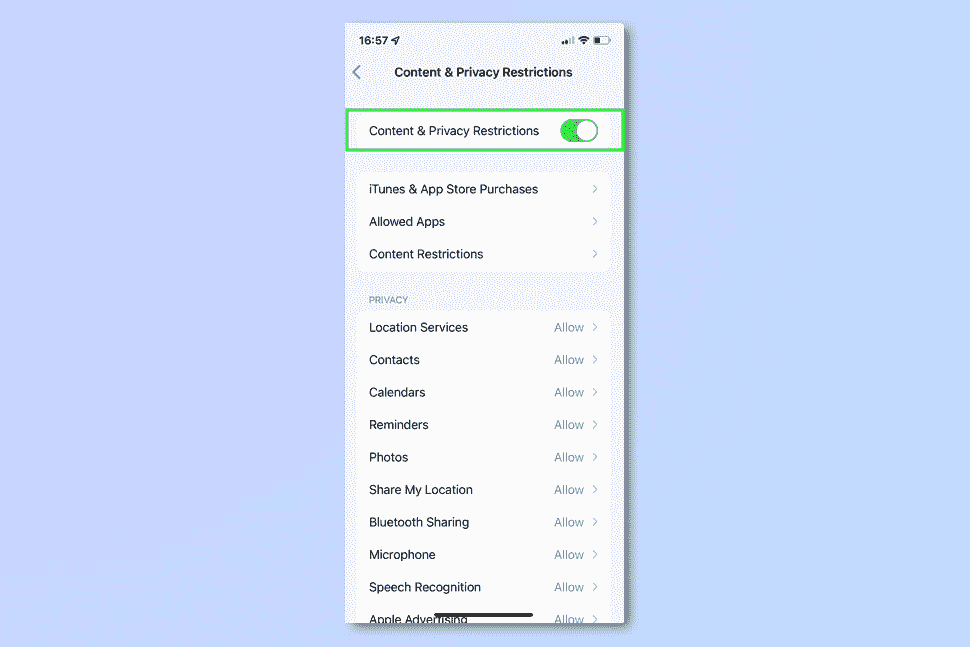
4. Web İçeriği’ne dokunun.
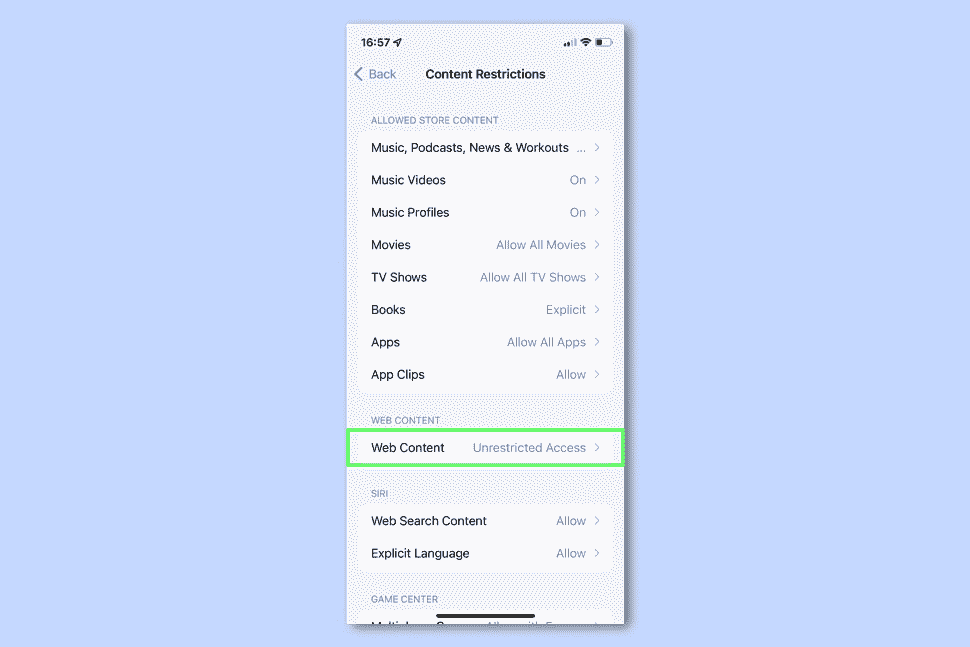
iPhone’da web siteleri nasıl engellenir: Safari’de yetişkinlere yönelik web sitelerini sınırlayın
Artık web içeriği ayarlarına nasıl gireceğinizi bildiğinize göre, web sitelerini engellemeye başlayabilirsiniz.
En basit seçenek, Apple’ın kendi yetişkinlere yönelik web siteleri listesinden yararlanmaktır. Bu, sizin (veya bir başkasının) yetişkinlere yönelik materyalleri görüntülemek için bir iPhone veya iPad’de Safari’yi kullanmasını önleyecektir.
1. Yukarıdaki adımları izleyin (web içeriği ayarlarıyla ilgili) ve Yetişkin Web Sitelerini Sınırla’ya dokunun.
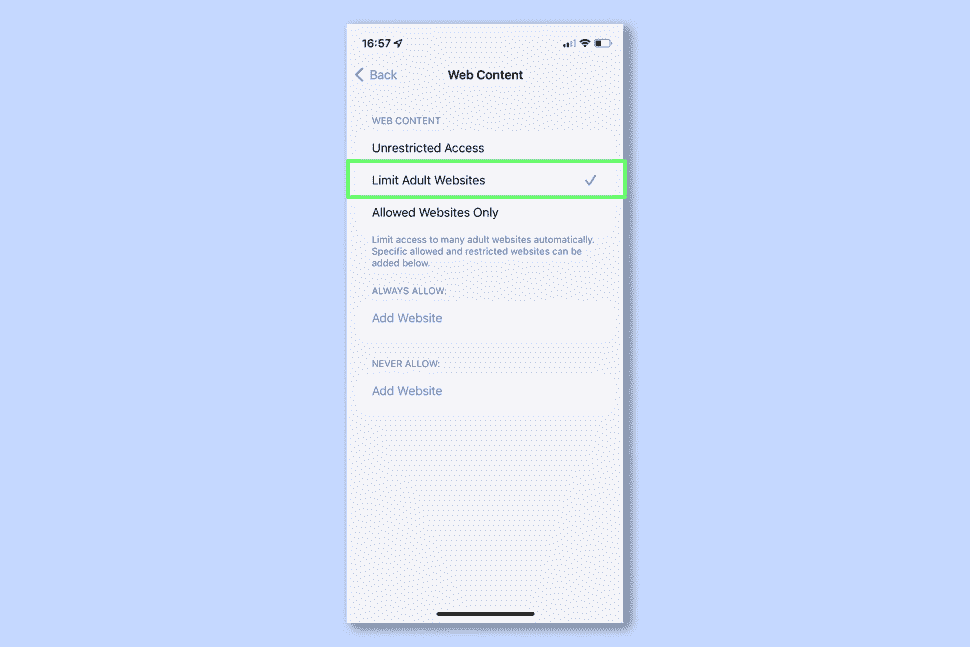
2. Bunun görüntülenebilir kalmasını istediğiniz bazı web sitelerini sınırladığını fark ederseniz, Web Sitesi Ekle’ye dokunun altında Herzaman izin ver.
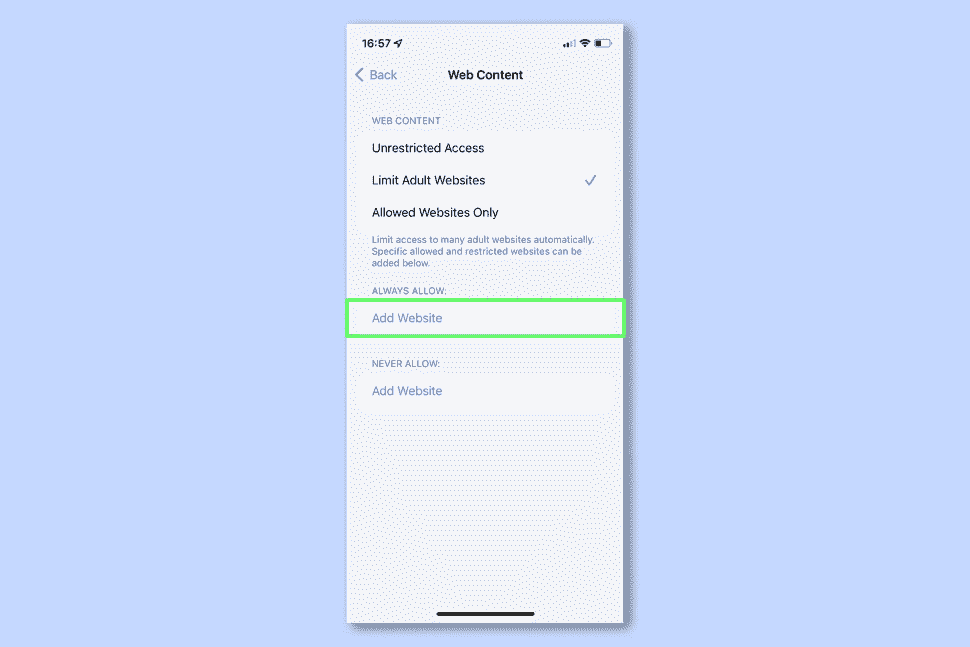
3. o zaman yapabilirsin URL’yi yazın Görmek istediğiniz sitenin Bitti’ye dokunun ve Web İçeriği’ne dokunun önceki ekrana geri dönmek için

iPhone ve iPad’de belirli web siteleri nasıl engellenir
Ayrıca daha ileri gidebilir ve engellemek istediğiniz belirli web sitelerini seçebilirsiniz. Bunlar, Apple tarafından toplanan yetişkinlere yönelik web siteleri listesine ek olacaktır.
1. Yukarıdaki adımları izleyin (web içeriği ayarlarıyla ilgili olarak) ardından Yetişkin Web Sitelerini Sınırla’ya dokunun.
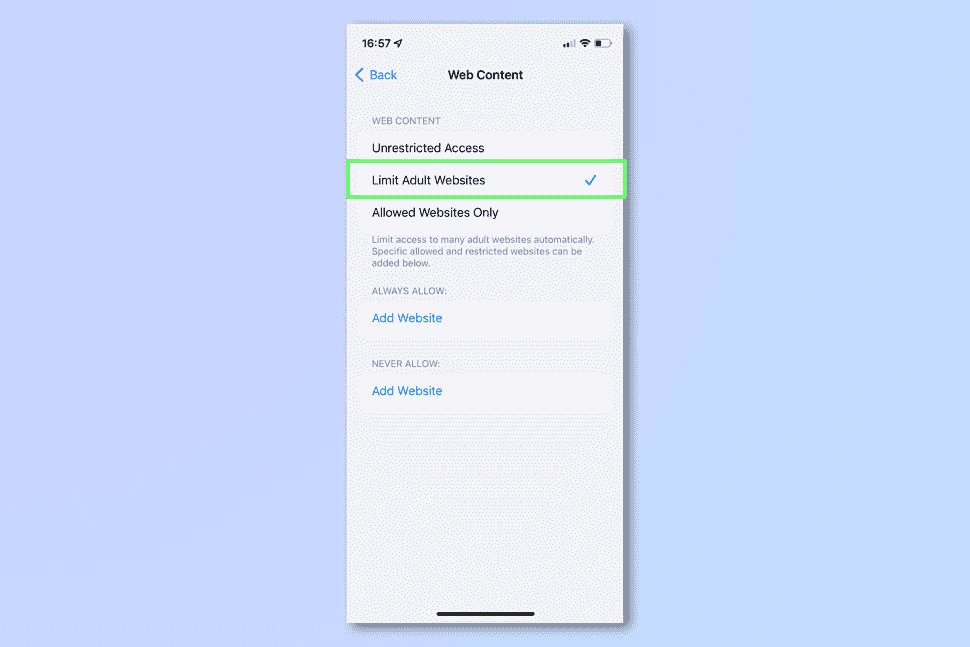
2. Şimdi Web Sitesi Ekle’ye dokunun altında Asla İzin Verme.
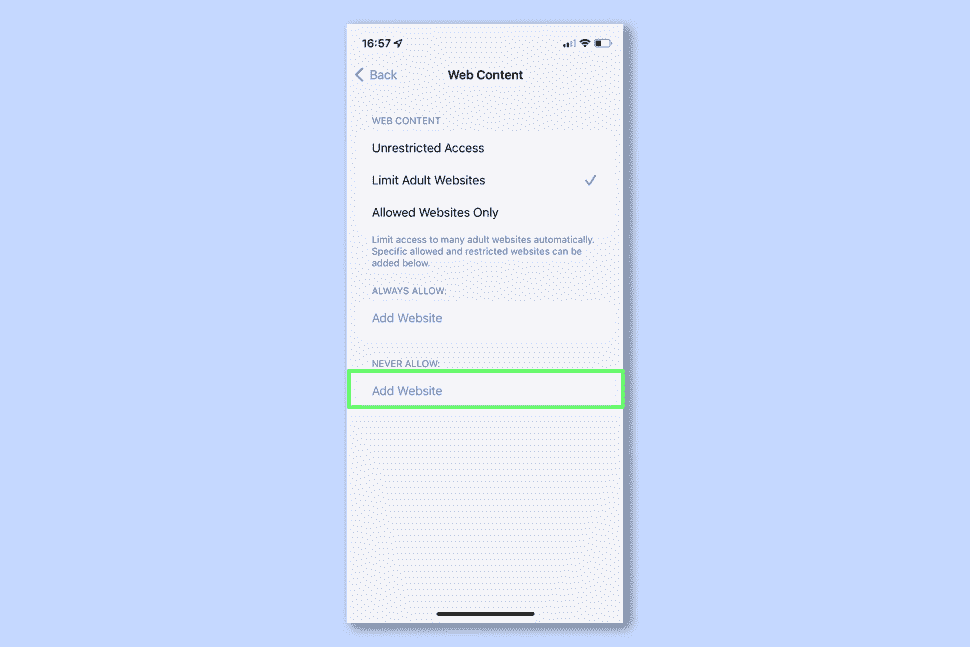
3. URL’yi yazın Görüntülemek istemediğiniz sitenin ve Bitti’ye dokunun. o zaman yapabilirsin Web İçeriği’ne dokunun önceki ekrana geri dönmek için
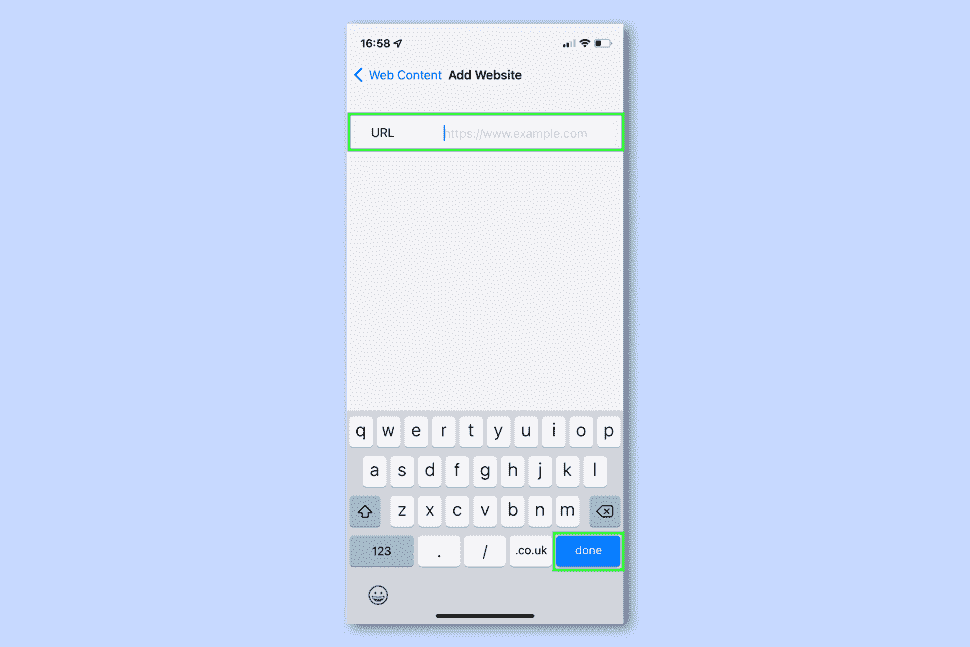
iPhone ve iPad’de yalnızca belirli web sitelerinin görüntülenmesine nasıl izin verilir?
Çevrimiçi içeriğe erişimi kısıtlamanın üçüncü yolu, neredeyse her web sitesi, daha önce belirli olanların görüntülenebilir olmasına izin verir.
1. Yukarıdaki adımları izleyin (web içeriği ayarlarıyla ilgili) ve Yalnızca İzin Verilen Web Siteleri’ne dokunun.
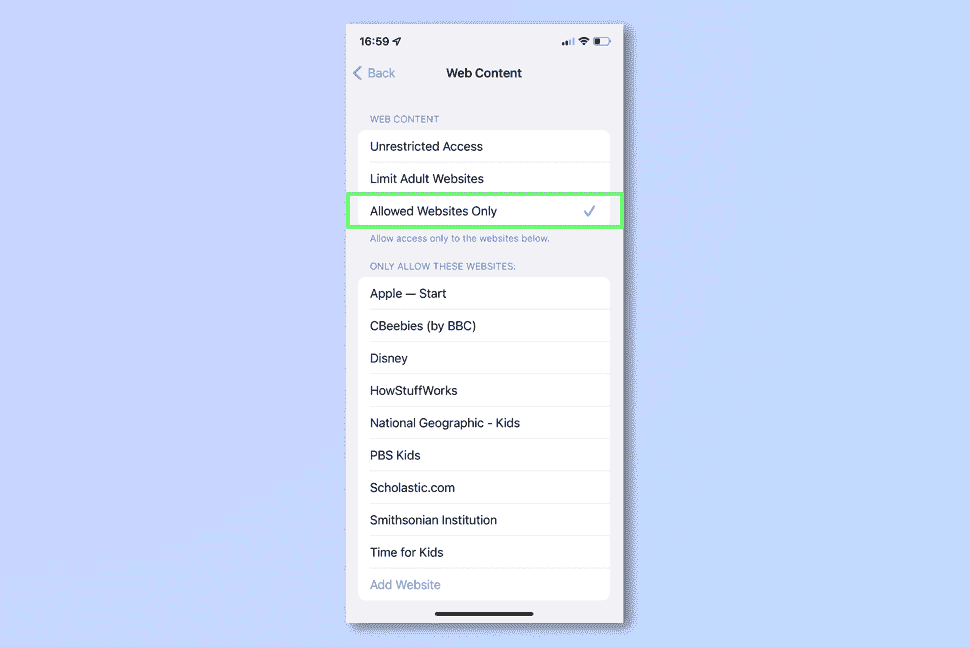
2. Şimdi, Apple’ın otomatik olarak izin vereceği web siteleri listesinin altında, Web Sitesi Ekle’ye dokunun.
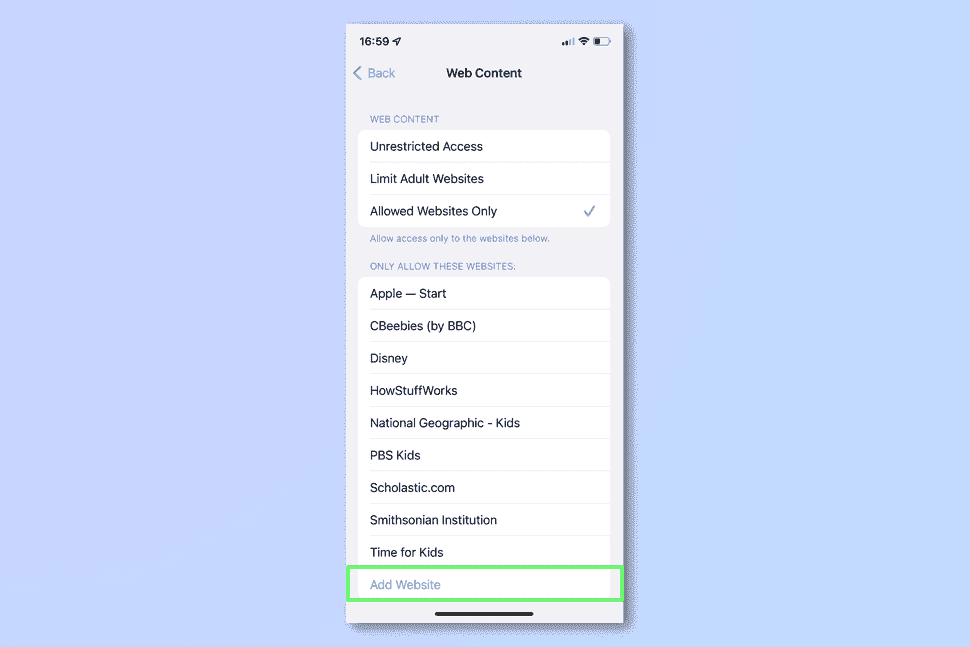
3. Web sitesinin başlığını girin izin vermek istiyorsun ve web sitesinin URL’sini girin. Bitti’ye dokunun ve Web İçeriği’ne dokunun önceki ekrana geri dönmek için
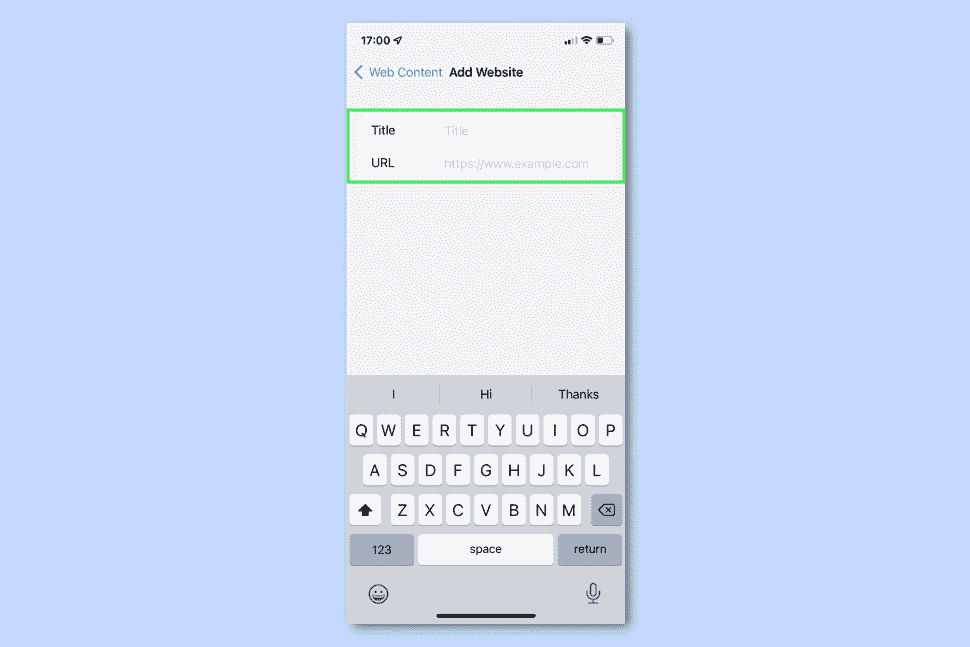
Ve bu kadar. Artık hangi yaklaşımın sizin için en uygun olduğunu bulabilmelisiniz. Farklı bir tarayıcı kullanmak istiyorsanız, kontrol edin Chrome’da bir web sitesi nasıl engellenir. Ayrıca rahatsız edici reklamlara veda edebilirsiniz. en iyi reklam engelleyicileröğrenmek tarayıcınızda açılır pencere engelleyici nasıl devre dışı bırakılırve, iyi bir önlem için, anlayın iPhone’da istenmeyen aramalar nasıl engellenir.